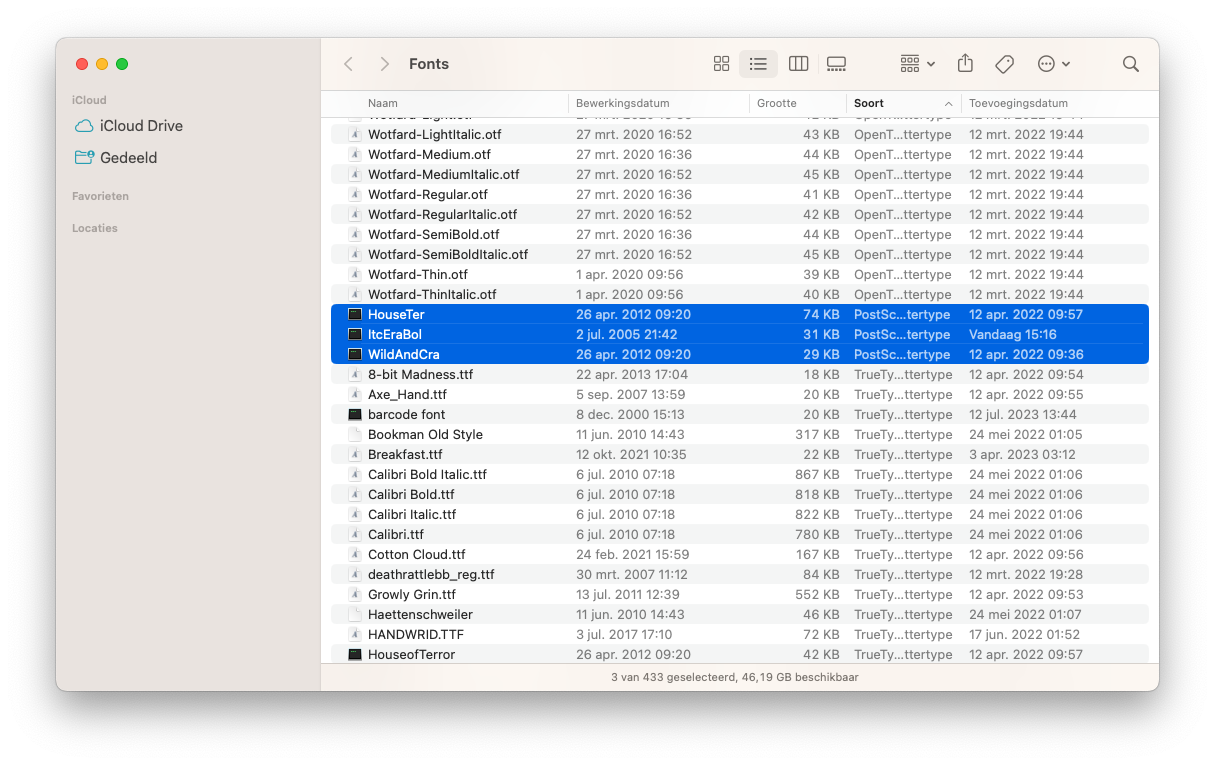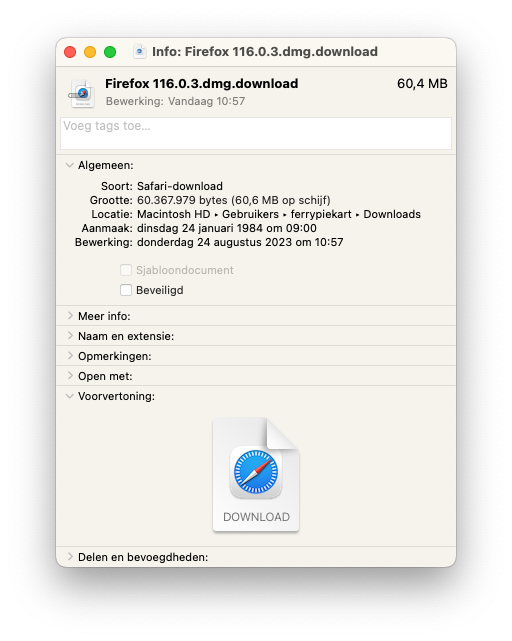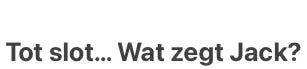Paniek in letterland
MacFan nr. 223
Paniek in letterland
Wij zijn van die idioten die ‘automatische updates’ van de App Store hebben uitgezet. Omdat we zelf willen bepalen of we een app updaten of niet (daardoor heet Twitter op onze iPhones nog steeds geen X). En ook omdat we graag lezen wat er dan precies aan een app is veranderd. Dat is lang niet altijd boeiend, maar soms staat er iets in de release notes dat onze aandacht trekt. Zoals onlangs, toen alle apps van het voormalige Office een update kregen in de Mac App Store. Dit is wat we zagen staan bij Word:
Zodra er staat dat iets niet meer wordt ondersteund, veren we overeind. Want dan hebben we wellicht een probleem. In deze aantekening bij de nieuwste versie van Microsoft Word staat iets over PostScript Type 1-lettertypen, die kennelijk niet meer door het programma worden ondersteund. Wij doken meteen in Google, en ontdekten al snel dat Microsoft niet de enige is. Adobe heeft ook al afscheid genomen van PostScript Type 1.
Wij hebben door de jaren heen talloze lettertypes op onze Macs geïnstalleerd. We zagen wel dat er verschillende smaken waren als het om fontbestanden gaat: TrueType, OpenType, PostScript… maar we stonden daar nooit zo bij stil. Het werkte allemaal. Maar nu verandert er dus kennelijk iets… en is het essentieel om te weten: Heb ik PostScript Type 1-lettertypen op mijn Mac?
De tip die je overal online vindt, is om de app Lettertypecatalogus te openen (die app is een onderdeel van macOS en staat dus op elke Mac). Gebruik de zoekbalk in die app om op zoek te gaan naar PostScript Type 1. Dat gaat het makkelijkst door op het pijltje naar beneden te klikken, en dan ‘Soort’ te selecteren. Vervolgens typ je ‘Type 1’.
En verdraaid: daar duiken een handvol lettertypen op die van het type PostScript Type 1 zijn. Bijvoorbeeld het font ITC Eras Bold, dat we iets van twintig jaar geleden hebben gekocht, en best wel veel hebben gebruikt. Als we een oud Word-bestand met dat lettertype openen, kan het huidige Word niet meer het lettertype tonen dat we ooit hadden gekozen.
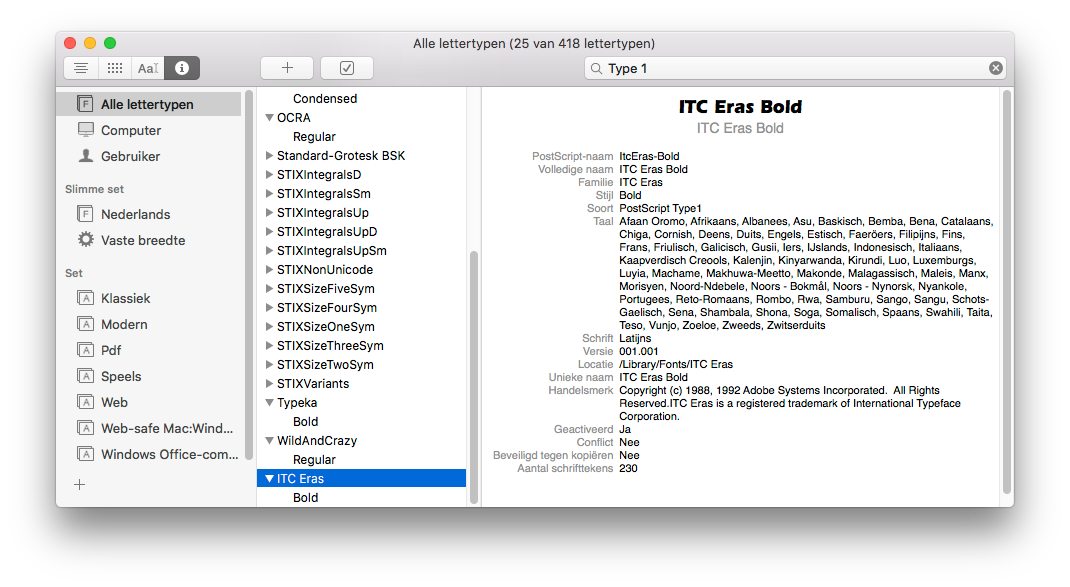
Het probleem
Dat is het grootste probleem van het verdwijnen van PostScript Type 1: niet dat je het font niet meer kunt gebruiken in nieuwe documenten, maar dat oude documenten er niet meer uitzien zoals je ze had ontworpen. Dat geldt dus voor Word-documenten, maar ook voor PowerPoint presentaties en andere bestanden die je hebt gemaakt met programma’s die deze lettertypen niet meer ondersteunen. Stel je bent uitgever, en je hebt al je boeken vormgegeven met Type 1-fonts… dan wordt een heruitgave opeens lastig.
Ventura
De zoekactie die we hierboven lieten zien, deden we op een oudere Mac, die een oudere versie van macOS draait. Daarin is zoeken op Type 1-fonts makkelijk. Maar als we het in macOS Ventura ook proberen, lukt het niet om op ‘Type 1’ te zoeken. Sowieso kun je in Lettertypecatalogus in Ventura niet meer eerst ‘Soort’ selecteren. Ventura maakt die selectie zelf voor je, maar als we ‘Type 1’ intikken, gebeurt er niks. Tikken we ‘PostScript’ dan zien we wel wat.
Maar de resultaten kloppen niet helemaal. PostScript is namelijk méér dan alleen PostScript Type 1. Zo zie je in je lijst met fonts waarschijnlijk ook her en der ‘OpenType PostScript’ staan – en dat is niet hetzelfde als PostScript Type 1. Die andere varianten van PostScript verdwijnen ook niet; alleen Type 1. Lettertypecatalogus in Ventura laat bij ons een PostScript-lijstje zien waarin meerdere typen staan, en daardoor is het lastig om alleen de Type 1-fonts eruit te pikken.
Wat je ook kunt doen, is de map Fonts openen in de Finder. Er zijn meerdere mappen die ‘Fonts’ heten, maar vermoedelijk zitten de probleemgevallen allemaal in de map met fonts die je zelf hebt geïnstalleerd. En dat is deze map:
~/Bibliotheek/Fonts
(Waarbij de ~ staat voor de map met jouw gebruikersnaam.)
In Finder zie je in de kolom ‘Soort’ meteen welke type font het is.
Als er ‘PostScript’ staat bij een bestand, dan kun je het selecteren en op ⌘i drukken. In het infovenster dat dan verschijnt, krijg je nog eens de bevestiging van het type:
En wat nu?
Als je eenmaal in kaart hebt gebracht welke PostScript Type 1-lettertypen op jouw Mac staan, dan kun je ook bekijken wat je ermee moet doen. Is het een lettertype dat je nooit gebruikt? Maak je dan vooral niet druk. Heb je het vaak gebruikt en wil je oude bestanden nog kunnen openen en bewerken met de lettertypen die je er ooit voor koos? Dan zul je moeten kijken of je het lettertype kunt vervangen. Veel lettertypes zijn ook beschikbaar als OpenType of TrueType; dan moet je alleen die versies zien te bemachtigen. Het kan zijn dat je ze dan opnieuw moet kopen.
Misschien heb je sowieso nog niet meteen een probleem. De Type 1-lettertypen die wij op onze Mac hebben staan, doen het weliswaar niet meer in Word, maar bijvoorbeeld nog wel in Pages en Pixelmator. Het is maar net waar je die fonts gebruikt. Maar ook al heb je nu nog geen probleem, weet wel: er zal een tijd komen dat ook deze apps stoppen met de ondersteuning. Wees erop voorbereid!
4x Steve Jobs in je Mac
Deze maand is het precies 25 jaar geleden dat Steve Jobs de iMac presenteerde. Heel wat tech-sites hebben er aandacht aan besteedt, met artikelen zoals How the iMac saved Apple. Je kunt er een beetje nostalgisch van worden als je die verhalen leest. En wij merken dan altijd weer dat we Steve missen. Toch is hij niet helemaal weg. Ook al moet Apple het zonder hem doen, in macOS kom je hem nog overal tegen. Misschien ook op plekken waar je het niet verwacht. We verklappen er hier vier!
Een vinyl plaat met Steve-nummers
Als je naar de Systeeminstellingen van je Mac gaat, en je kiest voor ‘Gebruikers en groepen’, dan kun je daar een profielfoto instellen voor je gebruikersaccount. Je kunt een eigen foto gebruiken, maar er zijn ook wat standaardplaatjes die je kunt gebruiken. Eentje is een lp die op een draaitafel ligt. De tekst op het label kun je niet lezen (je avatar wordt maar heel klein weergegeven), maar als je het oorspronkelijke bestand opzoekt op je Mac, dan zie je hem in volle grootte:
En dan blijkt dat de vier tracks op de plaat deze titels hebben: Magic, Revolution, Boom! en Unbelievable. Toevallig vier woorden die Steve Jobs erg veel gebruikte tijdens keynotes.
Een boek met de woorden van Steve
Welke Apple-fan kent niet deze beroemde Think Different-commercial:
De versie hierboven is ingesproken door Steve Jobs zelf. En die tekst vind je in geschreven vorm op meerdere plekken terug in macOS. Bijvoorbeeld op een paar emoji op je Mac. Zoek bijvoorbeeld het emoji ‘open boek’ eens op.
En zet die emoji van het open boek dan eens héél groot in een tekstdocument… Dan zie je dit:
Het is een beetje onscherp, maar daar staat toch echt een deel van die Think Different-tekst. Als je trouwens de emoji van een munt uitvergroot, zul je zien dat daar ook ‘The crazy ones’ op staat.
Een aanmaakdatum in het verleden
Als je een groot bestand downloadt via Safari, maar het downloaden is nog niet voltooid, dan staat er een tijdelijk bestand met de extensie .download in de map Downloads. Als je dat bestand selecteert en op ⌘i drukt, dan zie je dit infovenster:
Er staat iets vreemds bij de aanmaakdatum: 24 januari 1984. Da’s geen bug… dat is de datum waarop Steve Jobs de eerste Macintosh presenteerde. Zodra de download is voltooid, verschijnt automatisch de juiste aanmaakdatum.
Door de ogen van Steve Jobs
En als laatste: heb je wel eens gekeken naar het icoontje van de leeslijst, in Safari? Die zie je onder andere als je de instellingen van je startpagina opent:
Dat brilletje met ronde glazen… dat is niet zomaar een standaardbril. Dat is overduidelijk de iconische ronde, randloze bril die Steve Jobs droeg, ontworpen door Robert Marc. In Safari op je iPhone zie je het icoontje nog prominenter:
Wat we verder nog voor je vonden…
Er zijn een handjevol goede zoekmachines, waarvan Google de onbetwiste nummer 1 is. Waarom zijn er eigenlijk niet meer? Hoe moeilijk kan het zijn om een concurrent te starten? The Verge heeft een interessant artikel, The little search engine that couldn’t, over zoekmachine Neeva: opgericht door ex-Google-techneuten. Neeva was sneller, simpeler en zonder advertenties. En inmiddels alweer verdwenen. Wat deed Neeva de das om? Een simpel antwoord: robots.txt. De spiders van zoekmachines zoals Google en Bing bezoeken in hoog tempo websites, om nieuwe pagina’s en nieuwe informatie te indexeren. Dat zorgt voor enorm veel dataverkeer… en dat kost de eigenaren van websites geld. Die beperken daarom vaak het bezoek van robots aan hun websites, via een bestandje met de naam robots.txt. Natuurlijk wil iedereen dat Google zijn website vermeldt, dus Google wordt uitgezonderd van de restricties. Bing en DuckDuckGo meestal ook. Maar al de andere, kleine zoekmachines? Die komen er niet op. En dus kunnen ze het web niet goed indexeren… en blijven wij massaal vastzitten aan die paar grote zoekmachines. Interessant leesvoer voor een regenachtige middag.
Als je wel eens stoeit met heel veel geopende vensters op je Mac, dan zou de app Quick Exposé handig voor je kunnen zijn. Het is een variant op Mission Control, maar dan per app. In dit filmpje zie je hoe het werkt:
We hebben de app zelf nog niet getest, maar we noemen ’m toch even, want hij wordt nu met dertig procent korting verkocht… tot en met eind deze maand (31 augustus). Dus wees er snel bij als het iets voor je is.Laat de letters ‘AI’ vallen en mensen beginnen meteen te gillen… Nu ja, dat is een beetje overdreven, maar veel mensen vinden de technologie wel eng. Toch is AI ook handig. Zo is de nieuwe app Circleback je notulist in online-vergaderingen. Heb je een overleg met collega’s via Zoom, Teams of Webex? Circleback maakt een samenvatting van wat is besproken, en stuurt je ook een transcript van de hele vergadering. Je kunt Circleback ook vragen stellen als ‘Welk boek noemde Pietje ook alweer toen we het over de reclamecampagne hadden?’. Het klinkt handig. Jammer overigens dat het alleen met online-vergaderingen werkt. Er is geen app waarmee je Circleback ook tijdens vergaderingen op kantoor kunt gebruiken.
Iets grappigs: op Mastodon maakt gebruiker Netspooky maar weer eens duidelijk waarom wij allemaal fan van Apple zijn… en niet van een bedrijf zoals HP. Want kun je je voorstellen dat Apple zou doen wat Netspooky hieronder beschrijft over HP?
Ja, serieus, HP heeft een sticker met een ‘Geen USB’-icoontje over de USB-poort geplakt. Om te verstoppen dat die poort er is. Omdat ze liever willen dat je hun app gebruikt voor draadloos printen. Het is gemakzuchtig, het is bedrog, en het is ondenkbaar dat Apple zoiets zou doen!
Ben ik een echte Applefan? Op Battle of the Apple Fans Competition kun je het testen. Beantwoord de dertien vragen zo snel mogelijk en je kunt uitgenodigd worden voor de eindronde. Voor de aardigheid heb ik meegedaan en ik denk niet dat ik er doorheen ben gekomen. Geen idee wanneer de iPod uit productie werd genomen. Lang geleden heb ik op een bijeenkomst van One More Thing (denk ik) aan een quiz meegedaan waarmee je een MacBook Air kon winnen. Ik struikelde vlak voor de finaleronde over een vraag over het jacht van Steve Jobs (of iets anders triviaals). Toen de papieren MacFan nog bestond was er op personeelsbijeenkomsten altijd wel een quiz die me wél een prijs opleverde. In geopende verpakking, want eerst getest voor het blad. Net zoals feitenkennis je niet de slimste mens maakt, maken trivia je niet de grootste Applefan. Dat zullen ze in het mortuarium wel merken als ze proberen mijn Mac uit mijn koude verstijfde armen te krijgen.
NB. Ik denk dat die test gewoon een marketingding is om met de belofte van een Apple Watch de gegevens van Applegebruikers te oogsten. Dus ik zou hem laten zitten.
– Jack Nouws, MacFundamentalist